Comment puis-je récupérer le fichier perdu Keynote sur Mac ?
En général, vous pouvez récupérer un fichier keynote perdu à partir d'iCloud. S'il n'a pas encore été synchronisé avec votre iCloud, vous n'avez pas à vous inquiéter. Cela n'a pas d'importance même si vous l'avez vidé de la Corbeille. Le keynote perdu est toujours sur votre Mac, et la suppression le rend inaccessible. Avant que les nouvelles données sur votre Mac ne l'écrasent, vous avez encore une chance de récupérer le fichier keynote Mac avec nos conseils.
Comment récupérer le fichier Mac Keynote
Recoverit Data Recovery pour Mac est l'une des meilleures applications pour vous de récupérer les fichiers Mac keynote . Il peut récupérer les fichiers keynote perdus, supprimés, formatés et corrompus de votre Mac d'une manière assez simple. Elle est entièrement compatible avec tous les ordinateurs Mac, y compris les séries Macbook, iMac, Mac Mini et Mac Pro. De plus, cette application effectue la récupération du keynote de Mac d'une manière facile à utiliser et sans risque.
Remarque : Il est préférable de ne plus utiliser votre Mac après la perte du keynote. Sinon, il peut probablement être écrasé par de nouvelles données sur votre Mac.
-
Choisissez un emplacement pour restaurer le keynote sur Mac.
Pour récupérer un keynote perdu ou supprimé sur Mac, vous pouvez sélectionner la partition/volume dont votre keynote a été perdu et cliquer sur "Démarrer" pour le rechercher.

-
Scanner la partition/volume
Une analyse rapide sera lancée immédiatement. Il ne faut qu'un peu de temps pour terminer l'analyse.

Si vous ne trouvez pas votre fichier Mac keynote après l'analyse rapide, passez à "Analyse approfondie" pour effectuer une recherche plus approfondie afin de récupérer vos fichiers Mac keynote perdus.
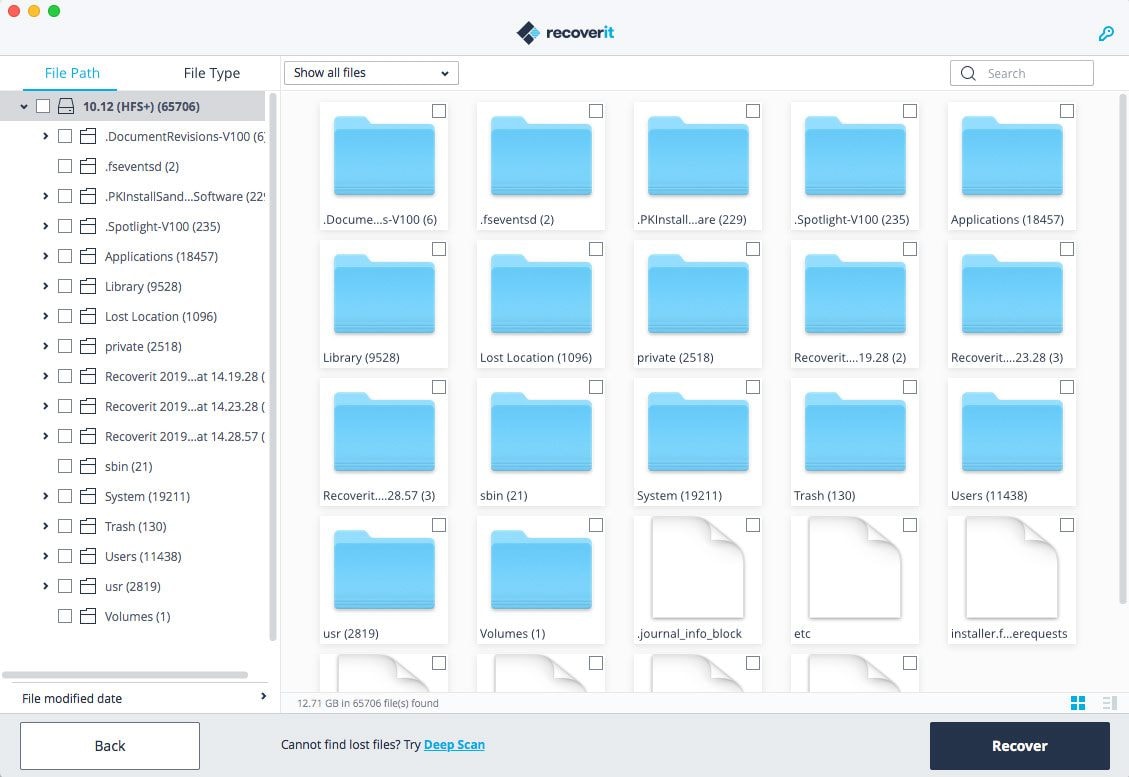
-
Récupérer le fichier keynote de Mac
Maintenant, toutes les données trouvées sur cette partition seront listées dans la window après le scan. Vous pouvez afficher les noms de fichiers dans la fenêtre pour vérifier si votre keynote perdu peut être récupéré ou non.
S'il est trouvé, vous devez le marquer et cliquer sur le bouton "Récupérer" dans la window pour le sauvegarder à nouveau sur votre Mac.
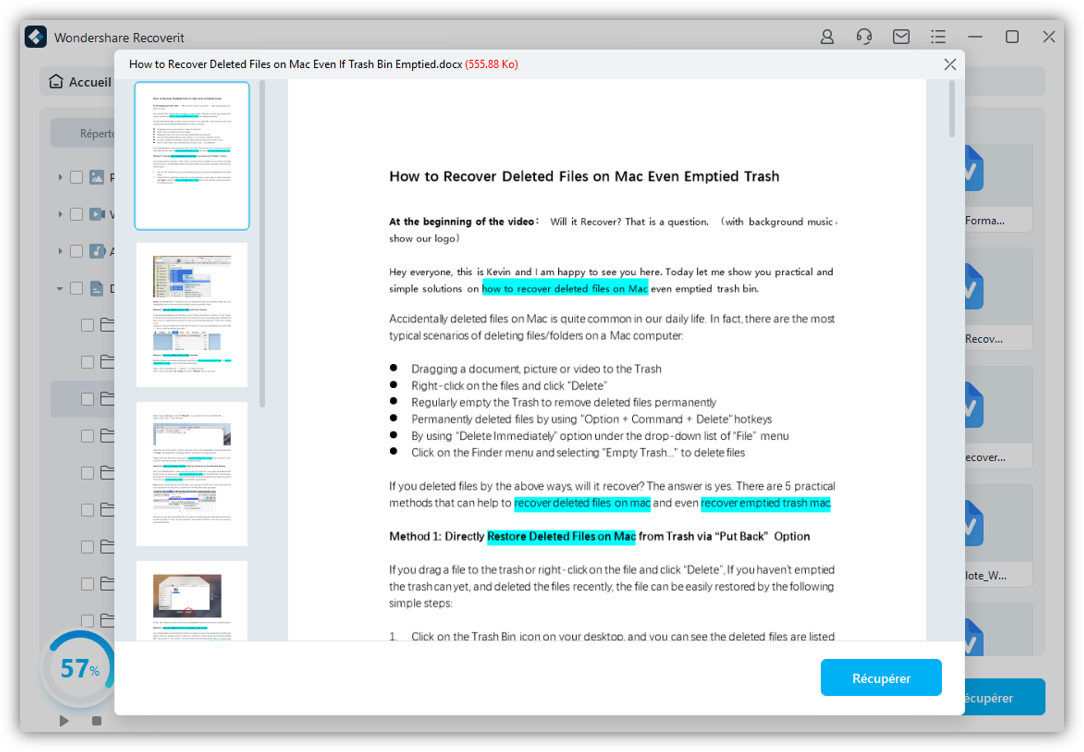
Veuillez ne pas le sauvegarder à nouveau à l'emplacement d'origine pour éviter que les données ne soient écrasées.



